Android学习笔记之多界面切换实例
用过VB 、 VC#的朋友都知道,在VB或VC#里要进行窗口(界面)切换很容易
例如在VB、C#里:
有 Fom1、 Form2、Form3,如果要切换。
Form1.show()
Form2.show()
相当简单,当时在Android里, 要想这么做,很真实很“难”了。要得动动脑筋了。
按照我以往的编程经验,我这里提供一种简单的解决办法。
第一步 新建一个工程,例如“UITest”。

第二步 对这个工程的代码文件进行改造
打开“UITestActivity.java”这个文件。将里面部分的代码删除。

把 setContentView 这一行删除掉。这样的话程序就不会自动main.xml 这个界面
第三步 对界面进行包装组合
1个xml的界面文件配合一个java文件

首先我们将Main.xml这个布局界面进行“包装”
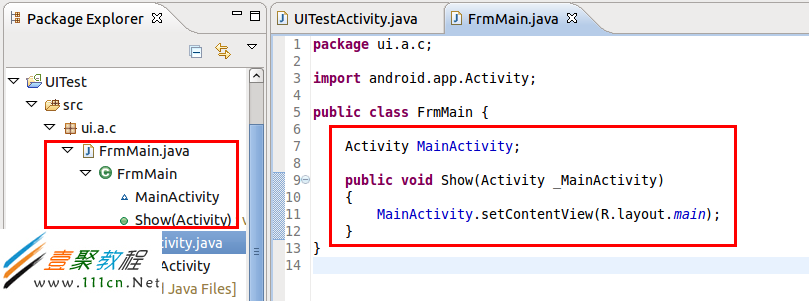
这样包装完毕后,我们回到UITestActivity.java 这个文件
进行修改
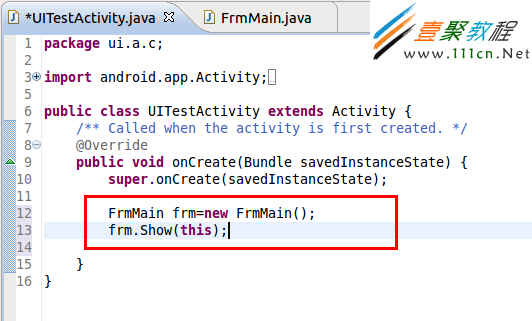
看到没有, 是不是很感觉像VB或VC#了。呵呵
第四步 再新建一个xml界面(phone.xml)

界面布局好后, 在新建一个类文件 FrmPhone.java
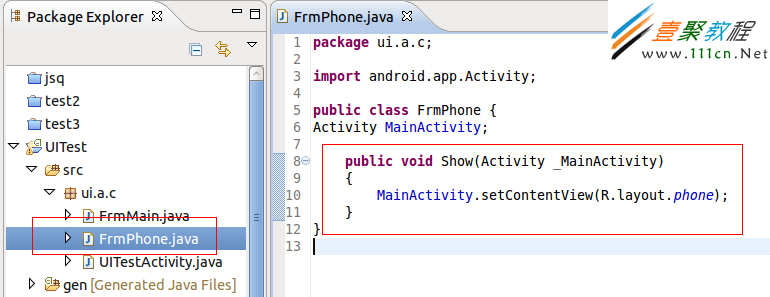
这一步完成后,我们回到 Main这个界面, 在里面添加一个【按钮】
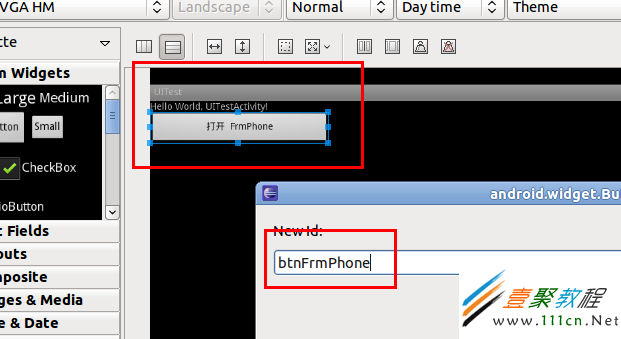
按钮控件添加好后, 转到 FrmMain.java里,为这个按钮绑定事件

现在测试运行看看。点击Main界面的 【打开FrmPhone】就可以打开Phone这个界面了
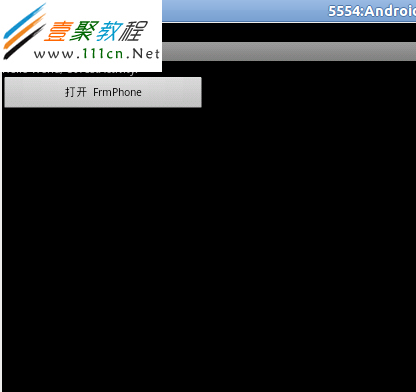
点击后,程序跳转到 phone.xml 界面了
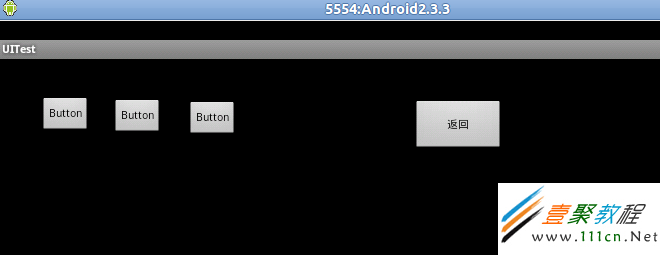
现在给 【返回】按钮再绑定一个【事件】就可以回到主界面了

测试看看, 是不是已经可以自由的在界面直接跳转了。而且很像VB或VC#。
下面我们来看一款在Android开发之为按钮添加音效实例,如果你有兴趣不防进入参考。1.layout布局文件:
| 代码如下 | 复制代码 |
|
<RelativeLayout xmlns:android=”http://schemas.android.com/apk/res/android” <TextView </RelativeLayout>
|
|
2.Activity文件:
| 代码如下 | 复制代码 |
|
package com.jun.activity; import android.media.AudioManager; public class MainActivity extends Activity { @Override private void init() { btn.setOnClickListener(listener); @Override }}; |
|
3.点击提交按钮,就会自动播放, /src/raw文件夹下的key_sound.mp3音乐文件!!!!!
做android开发不能直接使用java环境需要我们重新配置与创建android环境了,下面我把学习笔记分享给大家,希望对各位有所帮助。近日开始学习Android的开发,所以开始使用Android.
既然要使用,那么就少不了要搭建一个语言的开发环境.下面就开始讲解吧,其实很简单,但是可能有点小问题,所以还是做下记录的好.
No.1:下载JDK.
地址:http://www.oracle.com/technetwork/java/javase/downloads/jdk7-downloads-1880260.html
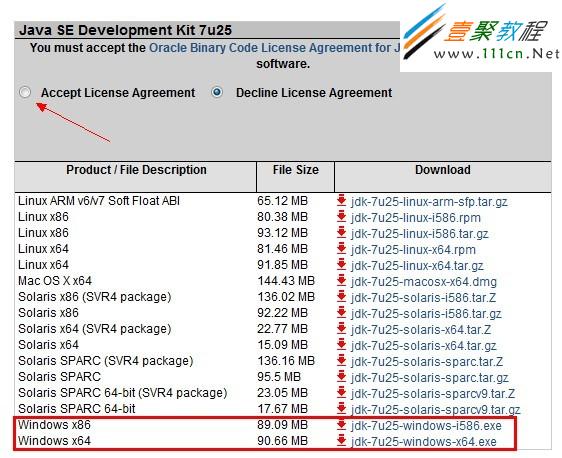
JDK是java语言开发的基础.我们这里下载最新版本的.
下载好,直接安装即可.
No.2:下载ADT集成版本.
地址:http://developer.android.com/sdk/index.html#download
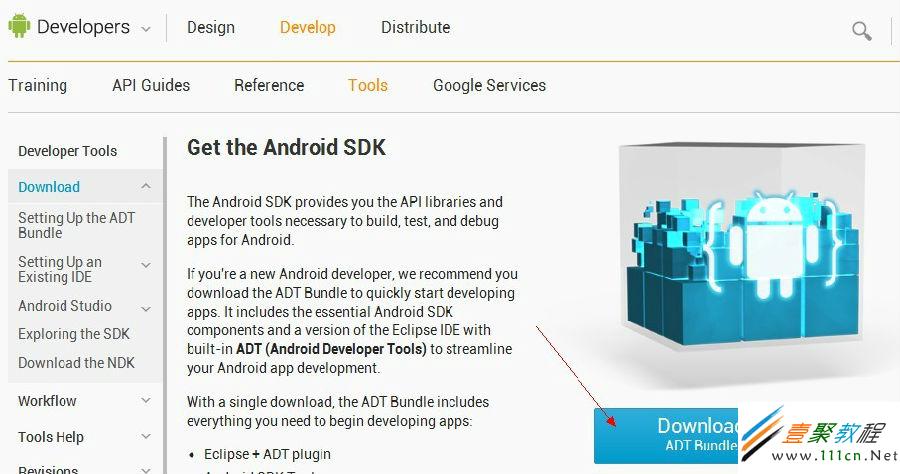
ADT就是 Android Developer Tools 所以离开他,我们可开发不了android 程序.
下载好,直接解压到英文目录下待用.
No.3:配置.
玩过java的童鞋,一定注意到,为啥木有Eclipse的存在,这里要说一下,就是ADT的新版本为了避免大家配置ADT的时候麻烦,已经把Eclipse集成了,所以才叫ADT集成版.
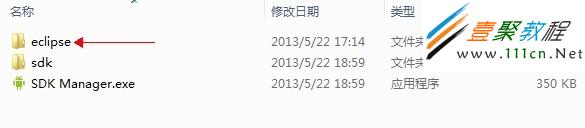
好了,下面我们开始配置java环境,我想用过java的童鞋不会陌生.
<1>:打开我们的系统变量.

<2>:在"系统变量"里找到一个叫path的家伙,修改它.

在它的最前端加上JDK的安装路径.如下:
C:Program FilesJavajdk1.7.0_07jrebin;C:Program FilesJavajdk1.7.0_07bin;(这个地址要根据你的电脑来改变)

No.4:Eclipse下的配置.
好了,下面开启Eclipse.

下一步是安装SDK,ADT集成版本会自带一个最新的SDK,但是我们不能用最新的啊,要不然老机子怎么办?所以我们要安装老版本的SDK.
两种方式来安装:
<1>:在线升级
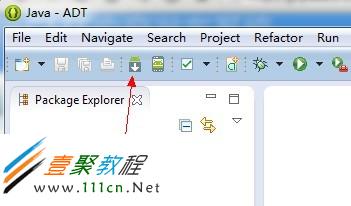
这里,点击打开SDK下载工具.
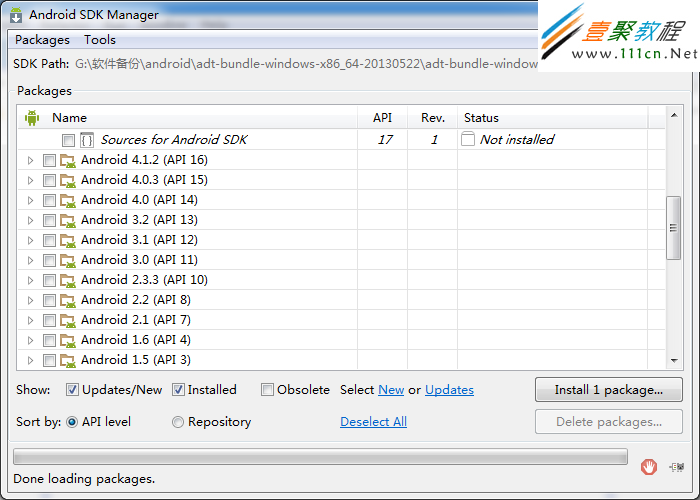
选中你要安装的版本,直接安装即可.
<2>:下载完整版SDK
下载版的话,就直接解压到SDK目录里面即可.
这样就搭建完成了,剩下的就是穿件虚拟机,然后开始猥琐的编程吧.
注:
有些人可能不习惯ADT自带的Eclipse,想要自己下载版本使用.
这个时候只需要直接将自己下载的版本覆盖ADT自带的版本即可.为啥要这样覆盖而不是直接在外面使用呢,因为ADT自带的版本已经集成NDK(游戏开发的时候用).所以这样更方便.
又会有人说,为啥我看不到我的那个SDK的管理图标啊?
这里要设置一下.添加选项:window->customize perspective->command groups availablility
选中下面的Android相关的项目保存即可.
本文章来给各位同学介绍Android studio 安装指南,希望此教程对大家会有所帮助。一、简介
Android Studio是Google新发布的Android应用程序开发环境,Android Studio是基于IntelliJ IDEA开发而成的。在Android Studio开发环境中,Android开发者可以非常方便地调试Android应用程序,Android Studio不仅是Android开发的IDE集成环境,而且还有以下特点:
*基于 Gradle 的构建支持
*Android 专属的重构和快速修复
*提示工具以捕获性能、可用性、版本兼容性等问题
*支持 ProGuard 和应用签名
*基于模板的向导来生成常用的 Android 应用设计和组件
*功能强大的布局编辑器,可以让你拖拉 UI 控件并进行效果预览
谷歌对开发者控制台进行了改进,增加了五个新的功能,包括优化小贴士、应用翻译服务、推荐跟踪、营收曲线图、用版测试和阶段性展示。
1、优化小贴士:在主体中打开你的应用,点击小贴士,会得到这样的建议:为你的应用开发平板电脑版本。
2、应用翻译服务:允许开发者直接在开发主体中获得专业的翻译。上传你的需求,选择翻译,其会显示翻译方和价格,并在一周内发回译本。
3、推荐跟踪:允许开发者找出最有效的广告
4、营收曲线图:向开发者展示其应用营收,以国家进行划分
5、试用版测试和阶段性展示:开发者可以对应用进行测试,然后向测试用户推出,测试结果不会对外公布。当一个版本的测试结束,开发者可以向特定比例用户推出。
Android Studio这款开发工具被首次公布,这也是为了方便开发者基于Android开发。
首先解决的一个问题是多分辨率。Android设备拥有大量不同尺寸的屏幕和分辨率,根据新的Studio,开发者可以很方便的调整在各个分辨率设备上的应用。
同时Studio还解决语言问题,多语言版本、支持翻译都让开发者更适应全球开发环境。Studio还提供收入记录功能。
最大的改变在于Beta测试的功能。Studio提供了Beta Testing,可以让开发者很方便试运行。
二、下载
1.下载JDK:
地址:http://www.oracle.com/technetwork/java/javase/downloads/jdk7-downloads-1880260.html
2.下载Android studio:
地址:http://developer.android.com/sdk/installing/studio.html
三、安装
1.安装JDK:
一路下一步,我就不说了。
2.设置系统变量(win7为例):

在红框内点击“新建”
然后分别添加3个新的系统变量。
JAVA_HOME:
C:Program FilesJavajdk1.7.0_21bin;C:Program FilesJavajdk1.7.0_21jrebin;C:Program FilesJavajdk1.7.0_21libtools.jar;C:Program FilesJavajdk1.7.0_21libdt.jar;
JDK_HOME:
C:Program FilesJavajdk1.7.0_21;C:Program FilesJavajdk1.7.0_21bin;C:Program FilesJavajdk1.7.0_21jrebin;
ANDROID_STUDIO_JDK:
C:Program FilesJavajdk1.7.0_21
添加完之后,才能使用哦,不然会出现莫名其妙的问题的。这里记得把“C:Program FilesJavajdk1.7.0_21”换成你自己的安装目录。
3.安装Android studio:
一路下一步不说了。
4.启动:

(注意:如果你的jdk没安装好,或者JDK的系统环境配置没有修改好,可能进不来。或者运行后没有反应。)
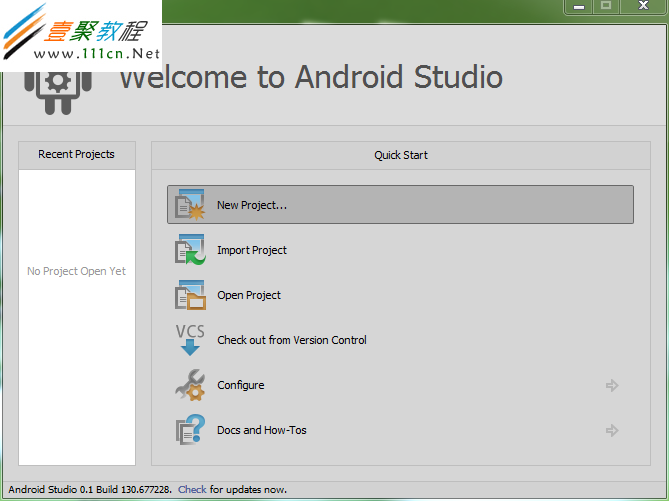
进来之后看到的这个就是新建的界面。
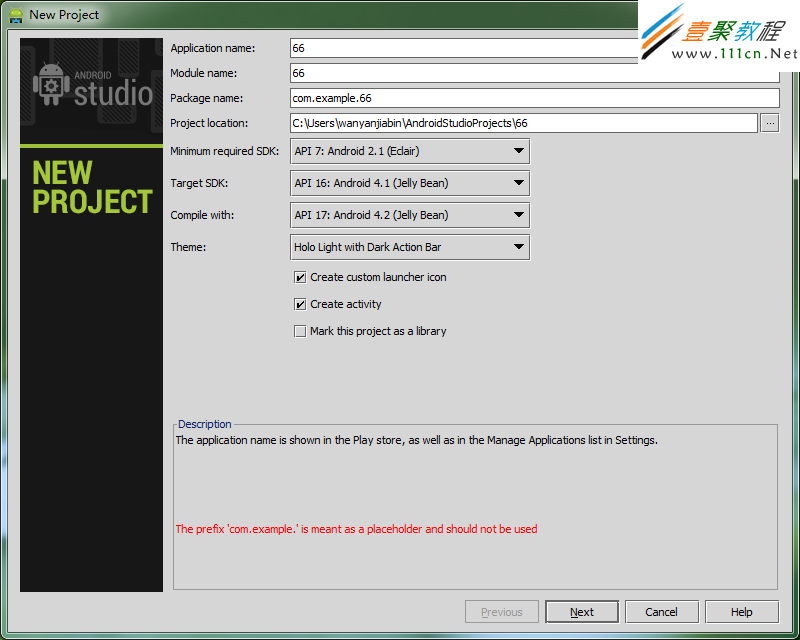
这里新建项目

然后悲剧了。这里要更新,好吧,MS是1.4GB的SDK包。更新完之后,就能使用了,发几个效果图吧。
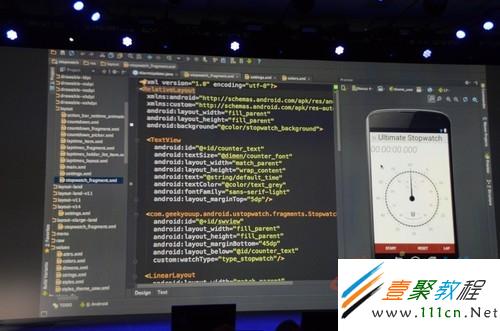

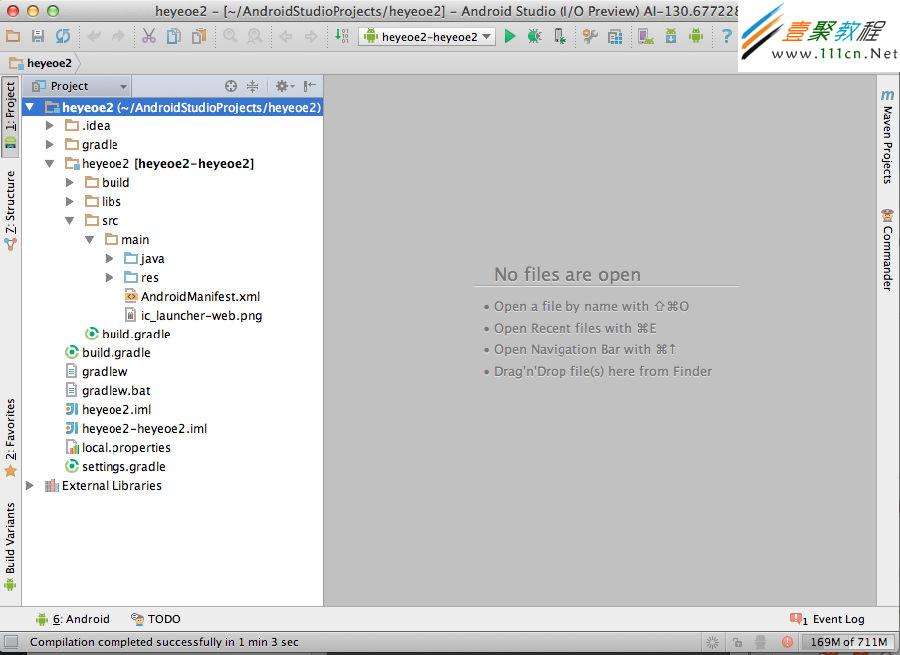

自己第一次接触android开发,于时先测试一个标题了与hello word了,结果不成呀,于是搜索了一个和我一样入门实例,下面和大家一起来看看。
第一步,向实现自定义标题栏,需要在onCreate方法里这样写
requestWindowFeature(Window.FEATURE_CUSTOM_TITLE);
setContentView(R.layout.main);
getWindow().setFeatureInt(Window.FEATURE_CUSTOM_TITLE, R.layout.title_bar);
注意:
requestWindowFeature要在setContentView之前
getWindow().setFeatureInit最好在setContentView之后
第二步,就是写好自己的布局文件,实现标题栏的自定义。
不过我们会遇到一些问题,就是标题栏的高度不能自定义~下面就是解决办法~
下面通过实例来看一下如何实现。
1、 在layout下创建一个titlebtn.xml文件,内容如下:
| 代码如下 | 复制代码 |
|
xml version="1.0" encoding="utf-8"?> <<>RelativeLayout xmlns:android="http://schemas.android.com/apk/res/android" android:layout_width="fill_parent" android:layout_height="fill_parent" android:orientation="horizontal">
android:id="@+id/imageButton1" android:layout_width="wrap_content" android:layout_height="wrap_content" android:layout_alignParentLeft="true" android:layout_centerVertical="true" android:background="#00000000" android:src="@drawable/prv"/>
android:layout_width="wrap_content" android:layout_height="wrap_content" android:layout_centerInParent="true" android:text="标题栏"/>
android:id="@+id/imageButton1" android:layout_width="wrap_content" android:layout_height="wrap_content" android:layout_alignParentRight="true" android:layout_centerInParent="true" android:background="#00000000" android:src="@drawable/next"/> |
|
修改style.xml文件
加入下面代码
| 代码如下 | 复制代码 |
|
name="CustomWindowTitleBackground"> name="android:background">#00cc00 name="test"parent="android:Theme"> name="android:windowTitleSize">50dp name="android:windowTitleBackgroundStyle">@style/CustomWindowTitleBackground |
|
加入到AndroidManifest
| 代码如下 | 复制代码 |
|
|
|
相关文章
- 下面我们来看一篇关于Android子控件超出父控件的范围显示出来方法,希望这篇文章能够帮助到各位朋友,有碰到此问题的朋友可以进来看看哦。 <RelativeLayout xmlns:an...2016-10-02
Android开发中findViewById()函数用法与简化
findViewById方法在android开发中是获取页面控件的值了,有没有发现我们一个页面控件多了会反复研究写findViewById呢,下面我们一起来看它的简化方法。 Android中Fin...2016-09-20- 如果我们的项目需要做来电及短信的功能,那么我们就得在Android模拟器开发这些功能,本来就来告诉我们如何在Android模拟器上模拟来电及来短信的功能。 在Android模拟...2016-09-20
- 夜神android模拟器如何设置代理呢?对于这个问题其实操作起来是非常的简单,下面小编来为各位详细介绍夜神android模拟器设置代理的方法,希望例子能够帮助到各位。 app...2016-09-20
- 为了增强android应用的用户体验,我们可以在一些Button按钮上自定义动态的设置一些样式,比如交互时改变字体、颜色、背景图等。 今天来看一个通过重写Button来动态实...2016-09-20
- 下面小编就为大家带来一篇利用JS实现点击按钮后图片自动切换的简单方法。小编觉得挺不错的,现在就分享给大家,也给大家做个参考。一起跟随小编过来看看吧...2016-10-25
- 如果我们要在Android应用APP中加载html5页面,我们可以使用WebView,本文我们分享两个WebView加载html5页面实例应用。 实例一:WebView加载html5实现炫酷引导页面大多...2016-09-20
- 深入理解Android中View和ViewGroup从组成架构上看,似乎ViewGroup在View之上,View需要继承ViewGroup,但实际上不是这样的。View是基类,ViewGroup是它的子类。本教程我们深...2016-09-20
- 下面我们来看一篇关于Android自定义WebView网络视频播放控件开发例子,这个文章写得非常的不错下面给各位共享一下吧。 因为业务需要,以下代码均以Youtube网站在线视...2016-10-02
- java开发的Android应用,性能一直是一个大问题,,或许是Java语言本身比较消耗内存。本文我们来谈谈Android 性能优化之MemoryFile文件读写。 Android匿名共享内存对外A...2016-09-20
- TextView默认是横着显示了,今天我们一起来看看Android设置TextView竖着显示如何来实现吧,今天我们就一起来看看操作细节,具体的如下所示。 在开发Android程序的时候,...2016-10-02
- 这篇文章主要介绍了js组件SlotMachine实现图片切换效果制作抽奖系统的相关资料,需要的朋友可以参考下...2016-04-19
android.os.BinderProxy cannot be cast to com解决办法
本文章来给大家介绍关于android.os.BinderProxy cannot be cast to com解决办法,希望此文章对各位有帮助呀。 Android在绑定服务的时候出现java.lang.ClassCastExc...2016-09-20- 最近项目不多忙,于是抽点时间巩固下切换窗口问题,感兴趣的朋友跟着小编一起学习吧...2020-06-25
- 这篇文章主要介绍了Android 实现钉钉自动打卡功能的步骤,帮助大家更好的理解和学习使用Android,感兴趣的朋友可以了解下...2021-03-15
- 下面我们来看一篇关于Android 开发之布局细节对比:RTL模式 ,希望这篇文章对各位同学会带来帮助,具体的细节如下介绍。 前言 讲真,好久没写博客了,2016都过了一半了,赶紧...2016-10-02
- 我们在php中上传文件就必须使用#_FILE变量了,这个自动全局变量 $_FILES 从 PHP 4.1.0 版本开始被支持。在这之前,从 4.0.0 版本开始,PHP 支持 $HTTP_POST_FILES 数组。这...2016-11-25
- 1、简介Smarty是一个使用PHP写出来的模板PHP模板引擎,是目前业界最著名的PHP模板引擎之一。它分离了逻辑代码和外在的内容,提供了一种易于管理和使用的方法,用来将原本与HTML代码混杂在一起PHP代码逻辑分离。简单的讲,目...2014-05-31
- 首先如果要在程序中使用sdcard进行存储,我们必须要在AndroidManifset.xml文件进行下面的权限设置: 在AndroidManifest.xml中加入访问SDCard的权限如下: <!--...2016-09-20
- 下面来给各位简单的介绍一下关于Android开发之PhoneGap打包及错误解决办法,希望碰到此类问题的同学可进入参考一下哦。 在我安装、配置好PhoneGap项目的所有依赖...2016-09-20
